Instagram은 여러분이 좋아하는 것들을 공유하고 사진을 발견할 수 있는 좋은 장소입니다. Facebook이 소유하고 있음에도 불구하고 이 서비스는 지금까지 개인 정보 관련 논란이 없었으므로 대부분의 사람들은 문제가 없습니다. 나는 기능이 너무 많지 않고 일반적으로 여기 커뮤니티가 Twitter보다 더 친근하기 때문에 Instagram을 선호합니다. 그러나 그것은 또한 나 같은 많은 사람들이 우리에게 중요한 일을 하는 것보다 인스타그램에서 시간과 시간을 보내고 있음을 의미합니다. 언젠가는 “내 인스타그램을 삭제해야 할 것 같다”고 생각했을 것입니다. 글쎄, 서비스를 한 번에 완전히 제거하려는 경우 Instagram 계정을 삭제하는 방법은 다음과 같습니다.
인스타그램 계정 삭제
주의 산만함을 억제하기 위해 인스타그램 계정을 삭제하려고 하는 동안 수백 시간을 투자해야 하는 일을 놓기가 꽤 어렵다는 것을 알게 되었습니다. 내 말은, 일단 내 계정을 삭제하면 모든 소셜 미디어 팔로워가 사라지고 다시 만들어야 할 경우 처음부터 다시 시작해야 합니다. Instagram에서 플러그를 뽑기로 결정할 때 많은 사람들이 같은 문제에 직면하게 될 것이라는 것을 알고 있습니다.
이를 염두에 두고 필요할 때 서비스에 액세스할 수 있는 동시에 Instagram 사용을 억제하는 데 도움이 되는 방식으로 이 기사를 작성했습니다. 개인적으로 인스타그램 계정을 영구적으로 삭제했지만 그렇게까지 과감한 조치를 취할 필요는 없습니다. 예를 들어 예정된 시험이나 프로젝트로 인해 Instagram을 몇 주 동안 종료하려는 경우 계정을 비활성화하고 시험이 끝난 후 계정을 복구하면 됩니다. 다음 섹션에서 다양한 시나리오와 해당 솔루션을 살펴보겠지만, 먼저 계정을 영구적으로 삭제하는 방법을 살펴보겠습니다.
인스타그램 계정 영구 삭제
- Instagram은 앱 자체에서 계정을 삭제하거나 비활성화하는 것을 허용하지 않습니다. 따라서 이 작업을 수행하려면 브라우저를 사용해야 합니다. Instagram 계정을 삭제하려면 링크를 클릭하여 계정 삭제 페이지로 이동한 다음 자격 증명으로 로그인하세요.
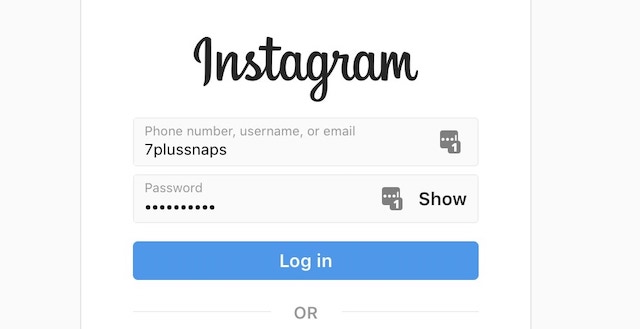 2. 이제 드롭다운 메뉴를 클릭하고 계정 삭제 이유를 선택합니다. 이것은 형식일 뿐이므로 아무 이유나 선택할 수 있습니다.
2. 이제 드롭다운 메뉴를 클릭하고 계정 삭제 이유를 선택합니다. 이것은 형식일 뿐이므로 아무 이유나 선택할 수 있습니다.
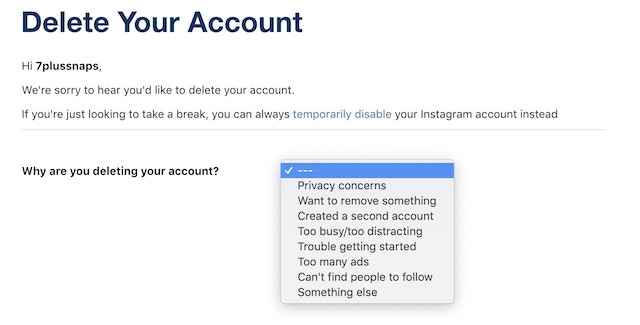 3. 이제 비밀번호를 다시 입력하고 “내 계정 영구 삭제” 버튼을 클릭하기만 하면 됩니다.
3. 이제 비밀번호를 다시 입력하고 “내 계정 영구 삭제” 버튼을 클릭하기만 하면 됩니다.
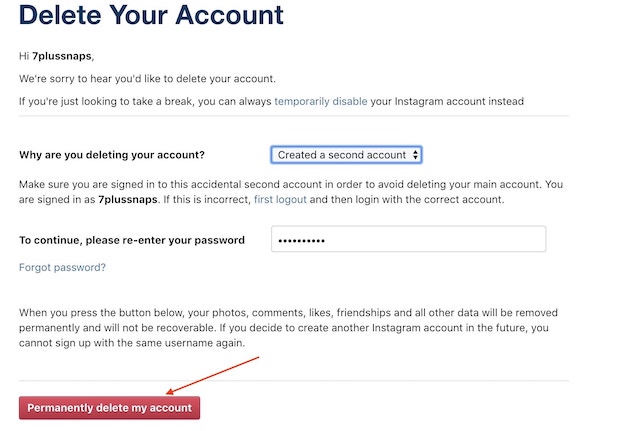
이제 Instagram 계정이 영구적으로 삭제됩니다. Instagram 계정을 영구적으로 삭제하는 단계를 수행한 후에는 다시 복구할 수 없습니다. 그래서 당신이 그 버튼을 누르기 전에 매우 확신합니다.
인스타그램 계정 비활성화
계정을 영구적으로 삭제하고 싶지 않고 특정 기간 동안 사용하지 않으려면 해당 계정을 비활성화한 다음 휴대전화에서 해당 앱을 삭제할 수 있습니다. 다시 사용할 준비가 되면 활성화하고 아무 일도 없었던 것처럼 사용할 수 있습니다. 그것이 당신이 찾고있는 것이라면 Instagram을 비활성화하는 방법은 다음과 같습니다.
- 이전과 마찬가지로 앱에서 직접 Instagram 계정을 비활성화할 수 없습니다. 따라서 브라우저를 열고 Instagram으로 이동한 다음 자격 증명으로 로그인합니다.
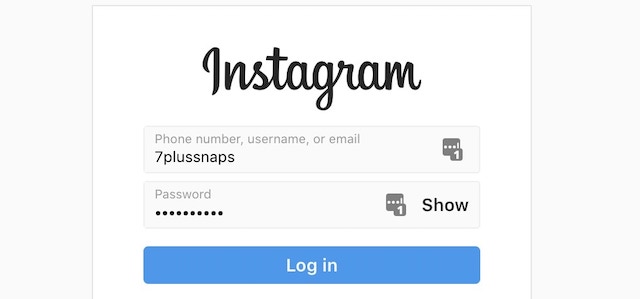 2. 아래 사진과 같이 프로필을 클릭하세요.
2. 아래 사진과 같이 프로필을 클릭하세요.
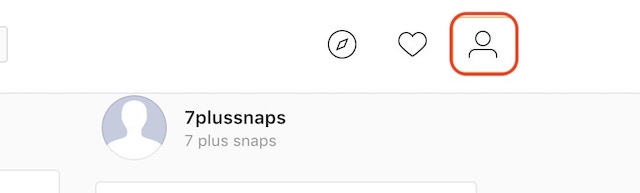 3. 이제 “프로필 편집” 버튼을 클릭합니다.
3. 이제 “프로필 편집” 버튼을 클릭합니다.
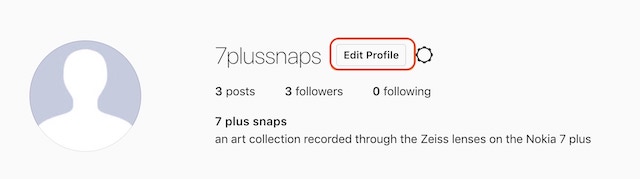 4. 이제 페이지 하단의 “내 계정을 일시적으로 비활성화” 버튼을 클릭합니다.
4. 이제 페이지 하단의 “내 계정을 일시적으로 비활성화” 버튼을 클릭합니다.
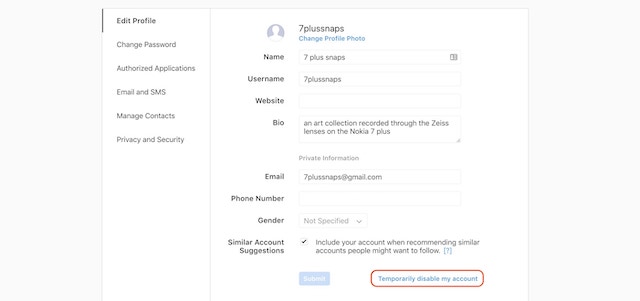 5. 마지막으로 드롭다운 메뉴를 클릭하여 이유를 선택하고 비밀번호를 다시 입력한 다음 “일시적으로 계정 비활성화” 버튼을 클릭합니다.
5. 마지막으로 드롭다운 메뉴를 클릭하여 이유를 선택하고 비밀번호를 다시 입력한 다음 “일시적으로 계정 비활성화” 버튼을 클릭합니다.
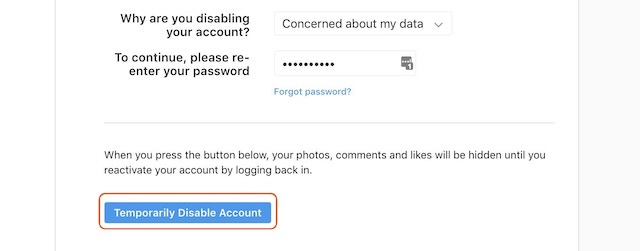
Instagram을 비활성화하면 다시 로그인하여 계정을 다시 활성화할 때까지 모든 댓글과 좋아요가 숨겨집니다. 이것은 기본적으로 Instagram 계정을 일시적으로 삭제하는 단계와 같으며 이전에 Instagram 없이 실제로 살 수 있는지 확인하는 좋은 방법이기도 합니다. Instagram을 영구적으로 삭제합니다.
iOS 기기에서 스크린 타임을 사용하여 Instagram 사용 제한하기
Instagram 계정을 삭제하려는 이유가 단순히 계정에 너무 많은 시간을 소비하기 때문이라면 대신 앱 사용을 제한하는 것이 더 유용할 수 있습니다. iOS 12의 새로운 스크린 타임 기능이 도움이 될 수 있습니다. 이 기능을 사용하면 개별 앱에 시간 제한을 설정하여 하루에 Instagram 사용을 제한할 수 있습니다. 관심이 있는 경우 iOS 12에서 스크린 타임을 사용하여 Instagram 사용 제한을 쉽게 설정할 수 있는 방법은 다음과 같습니다.
- 먼저 설정 앱을 열고 “스크린 타임”을 탭합니다.
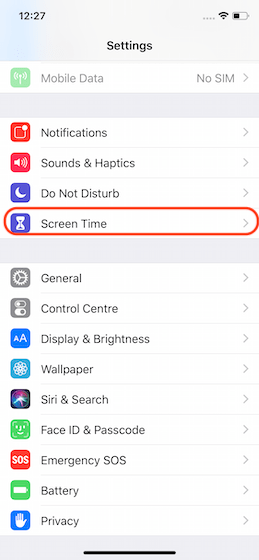 2. 여기에서 ‘iPhone’을 탭하면 iPhone 사용에 대한 자세한 분석을 볼 수 있습니다. Instagram에서 제한을 설정하기만 하면 됩니다.
2. 여기에서 ‘iPhone’을 탭하면 iPhone 사용에 대한 자세한 분석을 볼 수 있습니다. Instagram에서 제한을 설정하기만 하면 됩니다.
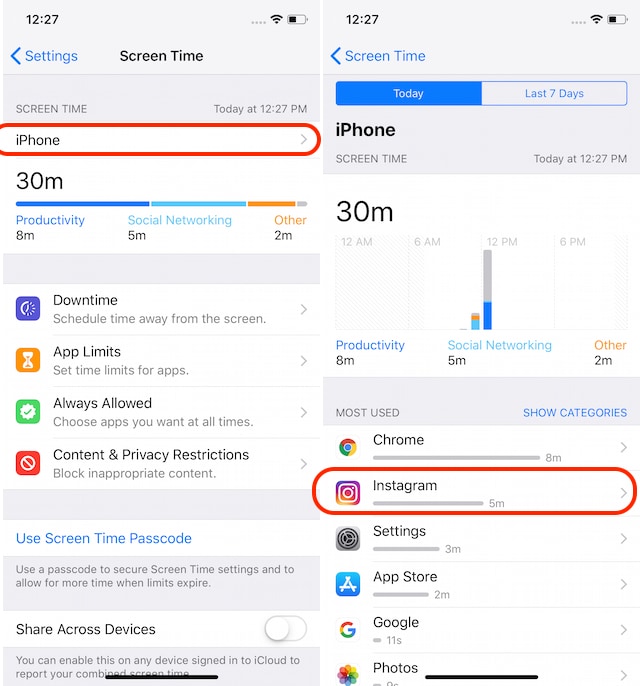 3. 여기에서 “제한 추가” 버튼을 탭한 다음 Instagram을 사용할 시간을 선택합니다. 하루에 2시간 사용을 허용한다고 가정해 보겠습니다. 시간 제한을 선택했으면 “오른쪽 상단” 모서리에 있는 추가 버튼을 눌러 제한을 추가합니다.
3. 여기에서 “제한 추가” 버튼을 탭한 다음 Instagram을 사용할 시간을 선택합니다. 하루에 2시간 사용을 허용한다고 가정해 보겠습니다. 시간 제한을 선택했으면 “오른쪽 상단” 모서리에 있는 추가 버튼을 눌러 제한을 추가합니다.
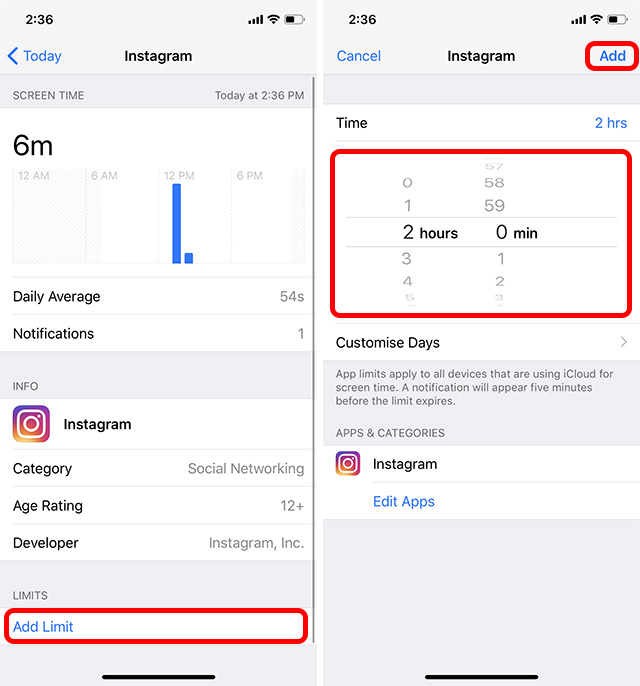
이제 사용 한도를 초과하면 Screen Time이 다음 시작 화면을 표시하여 알려줍니다. 또한 앱 아이콘이 회색으로 표시되고 화면 시간 제한 아이콘이 표시됩니다. 그러나 “한도 무시” 버튼을 탭하면 한도를 쉽게 우회할 수 있습니다. 따라서 앱에서 사용자를 잠그는 것보다 하루 동안 Instagram 사용을 중지하도록 상기시키는 조치에 가깝습니다.
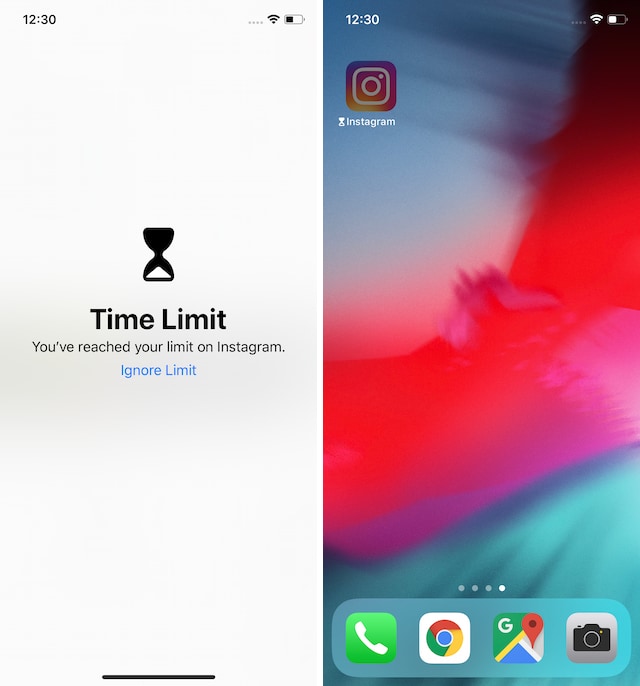
디지털 웰빙을 사용하여 Android에서 Instagram 사용 제한
iOS의 스크린 타임과 마찬가지로 Pixel 기기의 디지털 웰빙을 사용하여 Instagram에서 시간 제한을 설정할 수 있습니다. 따라서 Pixel 기기를 소유하고 있다면 일일 시간 제한을 설정하여 Instagram 사용을 억제할 수 있습니다. 방법은 다음과 같습니다.
- 먼저 Pixel 기기에서 설정 앱을 연 다음 “디지털 웰빙” 옵션을 탭합니다. 여기에서 대시보드를 탭합니다.
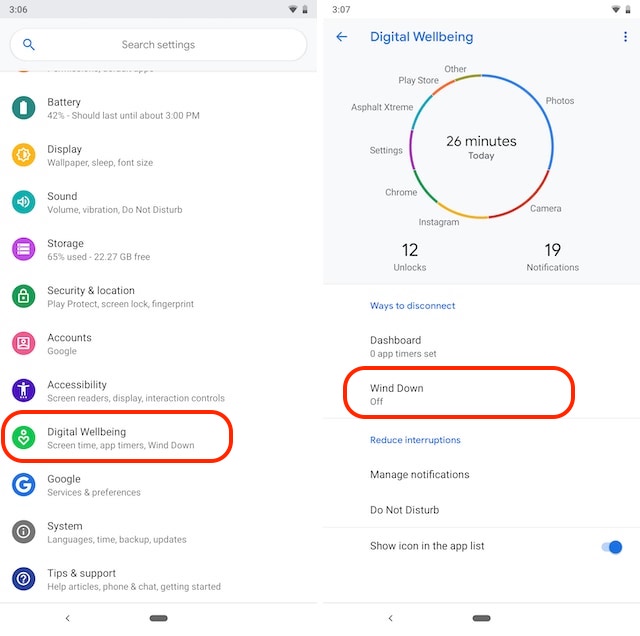 2. 이제 목록에서 Instagram을 찾아 탭한 다음 앱 타이머를 탭합니다.
2. 이제 목록에서 Instagram을 찾아 탭한 다음 앱 타이머를 탭합니다.
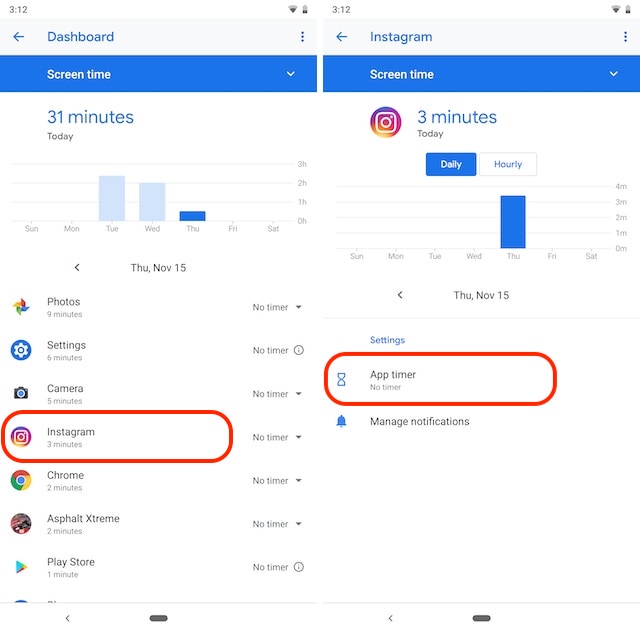 3. 결과 드롭다운 메뉴에서 미리 구성된 제한 제안을 선택하거나 사용자 지정 타이머를 눌러 자신의 제한을 설정할 수 있습니다.
3. 결과 드롭다운 메뉴에서 미리 구성된 제한 제안을 선택하거나 사용자 지정 타이머를 눌러 자신의 제한을 설정할 수 있습니다.
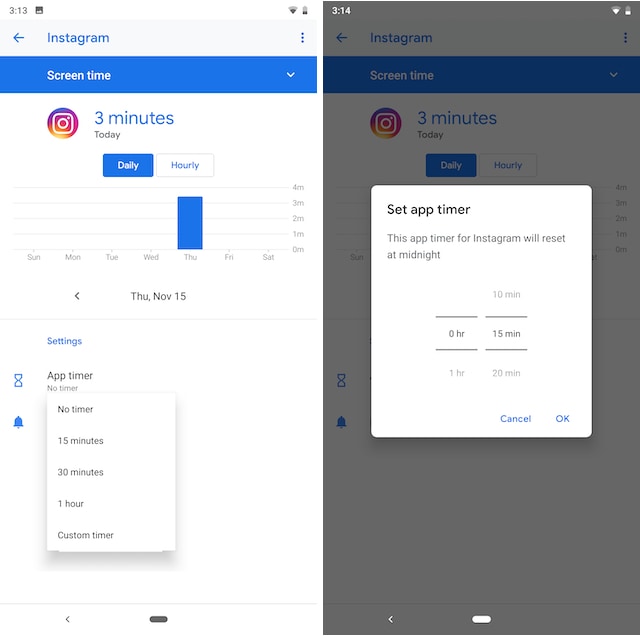
즉, Instagram에 대한 시간 제한이 설정되었습니다. 디지털 웰빙은 시간 제한에 가까워지면 알림을 보내고 초과하면 앱을 잠급니다. iOS의 스크린 타임과 Pixel 기기의 디지털 웰빙은 모두 동일한 기능을 수행하지만 디지털 웰빙의 좋은 점은 앱에서 완전히 차단된다는 것입니다. 다시 사용하는 유일한 방법은 설정 앱으로 돌아가서 시간 제한을 제거하는 것입니다. 또한 Android Pie를 실행하는 루팅된 비 Pixel 휴대전화를 사용하는 경우 Android 휴대전화에서 디지털 웰빙을 얻는 방법에 대한 가이드를 사용하여 휴대전화에서도 기능을 사용할 수 있습니다. 또한 루트가 없는 Android Pie 휴대폰에서 디지털 웰빙을 사용하기 위한 편리한 가이드가 있습니다.
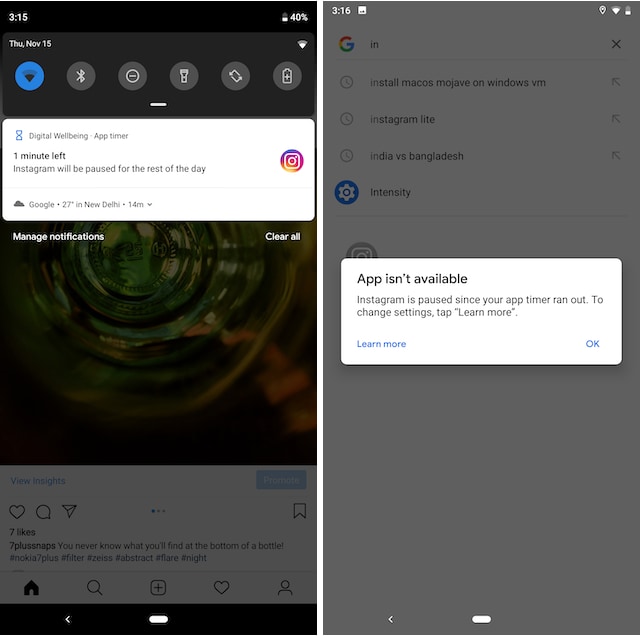
Android 기기에서 Instagram의 시간 제한을 설정하는 타사 앱
Digital Wellbeing의 슬픈 부분은 Pixel 기기(및 Android Pie 기기, 루트 포함)에서만 사용할 수 있으며 Pixel 기기를 소유한 소수의 사람이 아닌 경우 Android에서 제공하는 것이 없다는 것입니다. 다른 기본 옵션. 즉, Instagram에 대한 제한을 설정하여 작업을 완료하는 데 도움이 되는 타사 앱이 있습니다.
1. 집중하라
Stay Focused는 주의를 산만하게 하는 앱(이 경우 Instagram)의 사용을 제한하여 자제력을 향상시키도록 설계된 앱입니다. 일일 사용량 또는 특정 기간 동안 해당 문제에 대해 Instagram 또는 기타 앱을 차단할 수 있습니다. 전체 앱을 차단하지 않으려면 Instagram 알림도 차단하여 지속적으로 확인하라는 메시지가 표시되지 않도록 할 수 있습니다. 이 앱의 가장 좋아하는 기능 중 하나는 “프로필”입니다. 기본적으로 여러 프로필을 만들고 차단 상태를 설정할 수 있습니다. 예를 들어 Instagram 및 원하는 기타 방해 앱을 차단하는 연구 프로필을 만들 수 있습니다. Stay Focused는 Android 휴대폰에서 Instagram 사용을 제한하는 훌륭한 앱입니다.
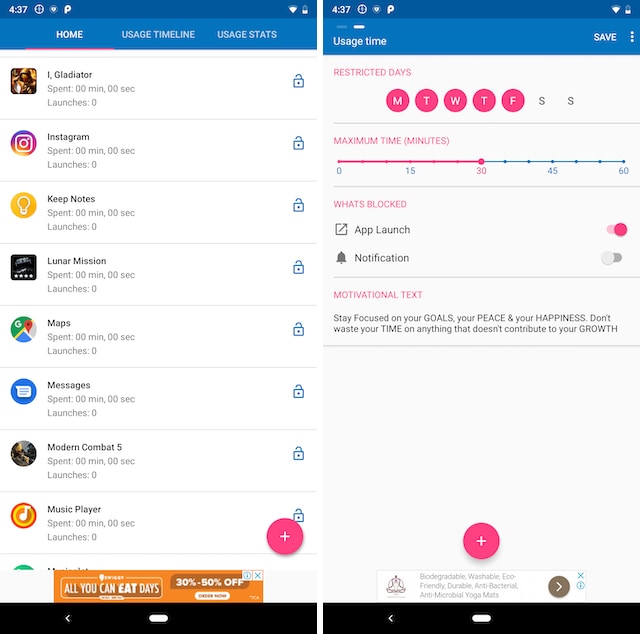
설치: (무료, 인앱 구매)
2. 당신의 시간
Instagram을 차단하는 데 도움이 되는 또 다른 좋은 타사 앱은 Your Hour입니다. 이 앱은 스스로를 전화 중독 방지 앱으로 내세웁니다. 기본적으로 전화 사용에 대한 개요를 제공하고 특정 앱을 차단하고 사용 제한을 설정할 수 있습니다. 나는 또한 앱이 매일 및 주간 보고서를 제공하여 어떤 앱에 얼마나 많은 시간을 소비하고 있는지 항상 알 수 있다는 점을 좋아합니다. 이 앱이 마음에 드는 점은 위젯이 함께 제공되어 앱을 열지 않고도 사용 시간을 쉽게 확인하고 Instagram을 포함한 앱을 차단할 수 있다는 것입니다. 어떤 이유로 든 집중 유지가 마음에 들지 않으면 확인할 수 있습니다.
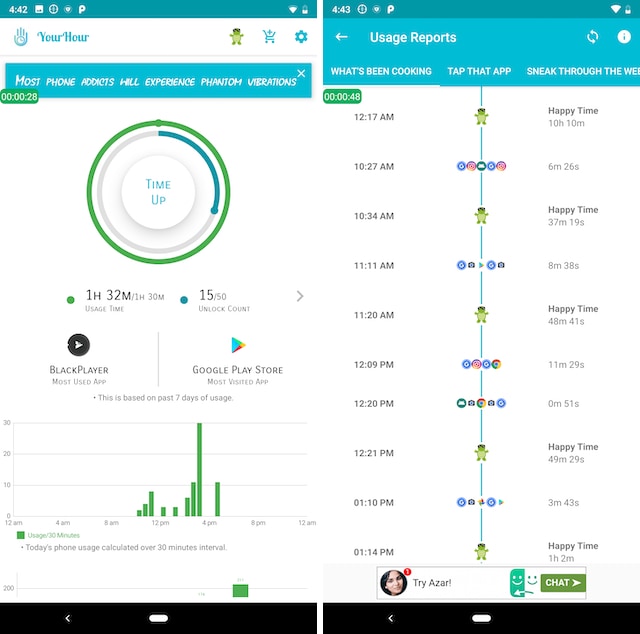
설치: (무료, 인앱 구매)
3. 앱디톡스
AppDetox는 사용량이나 시간에 따라 앱을 차단할 수 있도록 하여 Instagram 중독을 줄이는 데 도움이 되는 완전 무료 앱입니다. 이 앱은 이 목록에 있는 다른 앱만큼 아름다운 UI를 자랑하지 않고 일부 기능이 부족할 수 있지만 무료 앱을 원하지만 광고를 처리하고 싶지 않은 사람들에게 가장 좋습니다. Stay Focused와 Your Hour는 모두 무료이지만 광고를 표시하므로 광고를 제거하려면 비용을 지불해야 합니다. AppDetox는 완전 무료이며 광고를 표시하지 않습니다. Instagram을 차단하려는 경우 요구 사항을 처리하기에 충분하므로 위의 두 앱을 가져올 필요가 없습니다.
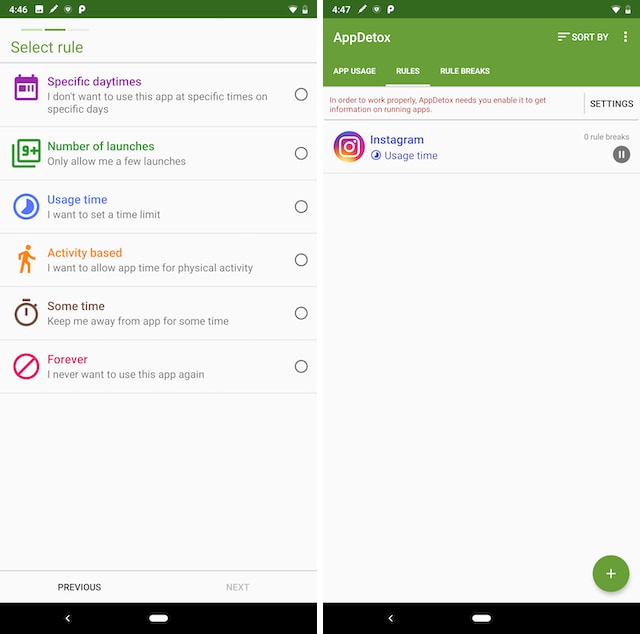
설치: (무료)
생산성을 높이려면 Instagram을 삭제하세요
나는 인스타그램을 사용하는 것을 좋아합니다. 앞서 말했듯이 커뮤니티가 너무 혐오스럽지 않고 쉬운 사용자 인터페이스도 마음에 듭니다. 그러나 소셜 미디어에서 너무 많은 시간을 보내는 것은 결코 좋지 않으므로 계정을 영구적으로 삭제했습니다. 그 과감한 조치를 취하고 싶은지 아니면 다른 옵션을 따라 특정 기간 동안 비활성화하거나 차단할지 여부는 귀하의 선택입니다. 아래 의견 섹션에 작성하여 결정한 사항을 알려주십시오.
